本期教學影片連結附在文末。 (每期的圖文教程都有相關視頻教程,圖文結合視頻,學習效果更好哦)本期教程我們來學習製作帶有車縫線的皮革文字效果,這種文字大家應該都不陌生,在牛仔衣褲上我們可以經常看到,製作這種效果首先我們需要準備兩張素材,一張牛仔布素材,一張皮革素材,這些在網上搜索很方便就能找到。好,下面我們開始示範。

工具/材質:
電腦、Photoshopcc2019、素材圖片兩張(皮革與牛仔布素材各一張)
方法/步驟:
1、新建一個文件,1000*720像素,點擊“文字工具”,屬性欄中設定好字體、大小和顏色,字體這裡建議大家選擇橫平豎直的粗體字,如下圖所示,輸入文字“LUKCY ",選取文字圖層,點選滑鼠右鍵,在開啟選擇「轉換為形狀」。
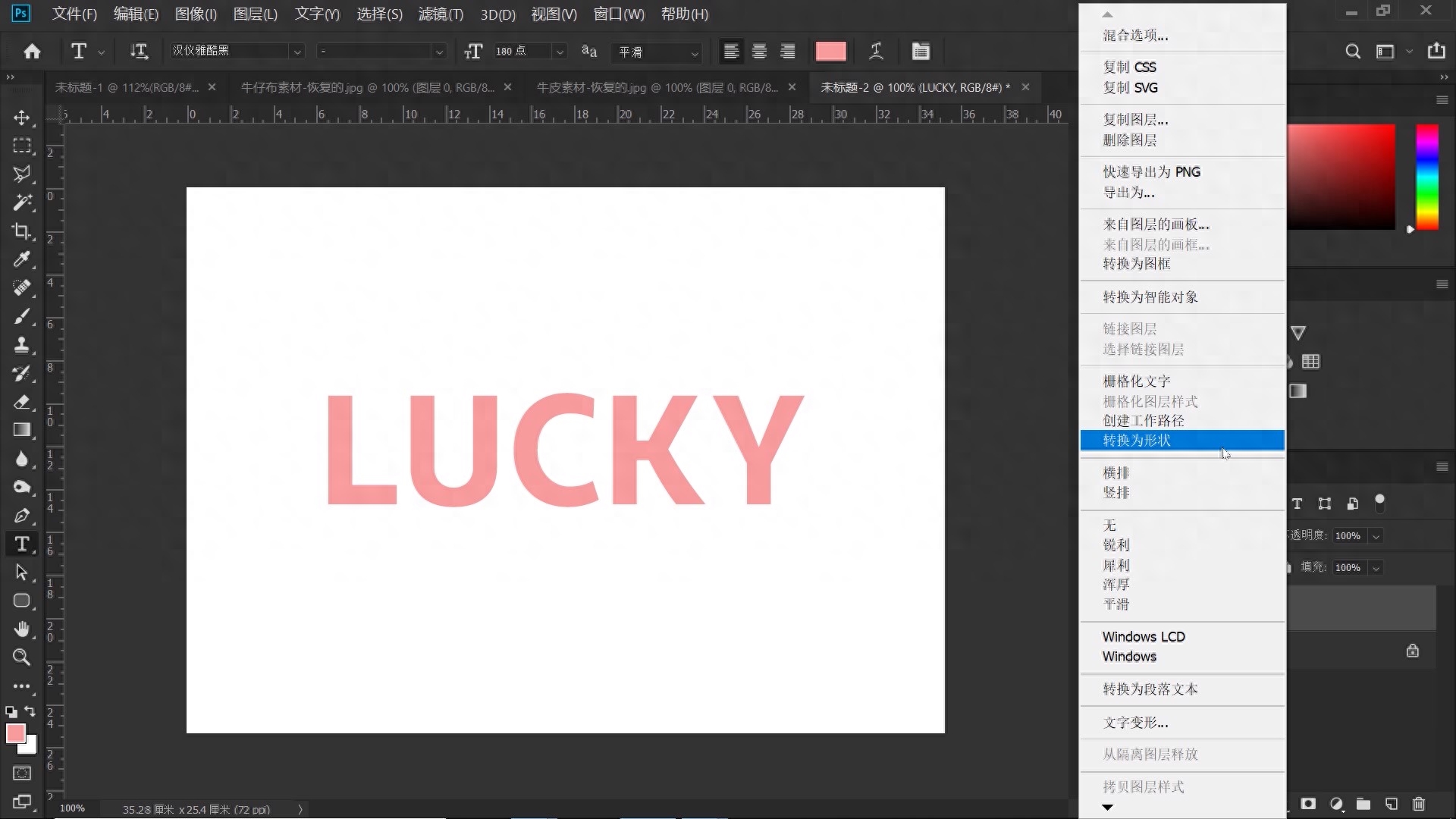
2、點選“形狀工具”,在屬性列中設定其參數,如下圖所示,“填滿”設定為“無”;“描邊”3個像素左右;開啟“描邊選項”面板,選擇第二個描邊樣式,點擊面板下方的“更多選項"按鈕,在打開的“描邊”對話框中,我們設置“端點”為“圓形”;“角點”也為“圓形”;“虛線」4;「間隙」3;點選確定。


3.這樣,我們就得到了一個車縫線的效果,我們將文字圖層名稱更改為“文字縫線”,按住Ctrl鍵,同時點擊"文字縫線"圖層縮覽圖,調出文字選區,點擊“選擇-修改-擴展”,如下圖所示,設定為8個像素;在背景圖層上方新建一個圖層,Alt+Delete填充前景色,Ctrl+D取消選區。


4、按v鍵切換成“移動工具”,拖入準備好的皮革素材,覆蓋住文字部分,選中皮革圖層,單擊滑鼠右鍵,在打開的選單中,選擇“創建剪貼蒙版”,此時,我們就得到了擁有皮革材質的文字,如下圖所示。


5.我們將“圖層1”命名為“皮革文字”,在背景圖層上方,新建一個圖層,點擊“圓角矩形工具”,我們以文字為中心,繪製一個圓角矩形,如下圖所示,在「屬性」面板中,同之前文字縫線的設定一樣,選擇第二個描邊樣式;虛線:4;間隙:3;端點「圓形」;角點「圓形」。

6.接下來的操作,同第3、4步驟一樣。按住Ctrl鍵,點擊圓角矩形圖層的縮覽圖,調出它的選區,點擊“選擇-修改-擴充”,本案例這裡給到18個像素。


7.在背景圖層上方,我們新建一個圖層,Alt+Delete填充前景色,Ctrl+D取消選區,按v鍵切換到移動工具,拖入準備好的牛仔布素材,選中牛仔布素材圖層,按一下滑鼠右鍵,在開啟的選單中,選擇“建立剪貼蒙版”,如下圖所示,牛仔皮革文字效果的一個框架就搭建好了。將圖層3命名為“牛仔背景”;“圓角矩形”圖層命名為“牛仔縫線”,下面我們需要進一步修飾,讓它看起來更逼真立體。


8.為了觀察的更清楚,先放大圖片,首先,我們來做文字的縫線效果,如下圖所示,雙擊“文字縫線”圖層,打開圖層樣式面板,勾選“顏色疊加”,這裡我們選擇一個淺黃色;勾選“斜面和浮雕”,“樣式”下拉列表中,選擇“枕狀浮雕”;“深度”的數值越大,意味著車縫線嵌入皮革的深度也就越深,這裡給到300%左右;方向」上“,大小給到6;軟化0;角度:120度;高度:30度;高光混合模式“濾色”,顏色淺黃色,不透明度75%;陰影混合模式為“正片疊底”,陰影顏色為深咖色,比皮革的顏色更深更暗一些就好;不透明度75%(所有參數僅供參考),點擊確定。

9.選取“文字縫線”的圖層,按一下滑鼠右鍵,在開啟的選單中,選擇“拷貝圖層樣式”,我們將“文字縫線”的圖層樣式,拷貝到“牛仔縫線”圖層上,選取“牛仔縫線”圖層,按一下滑鼠右鍵,選擇“貼上圖層樣式”,雙擊“牛仔縫線”圖層下的”顏色疊加“,打開圖層樣式面板,我們更改一下牛仔縫線的顏色,讓它更貼近我們日常生活中的縫線顏色,這樣,縫線的立體效果就製作好了。


10.接下來我們做文字的立體效果。雙擊“皮革文字”圖層,打開圖層樣式面板,如下圖所示,勾選“斜面和浮雕”,“樣式”選擇“內斜面”;方法“平滑”;“深度”給到105%;方向「上」;「大小」給予4;其它的參數和「文字縫線」的參數保持一致。然後勾選“投影”,正片疊底;投影顏色:選擇比牛仔布的顏色更暗更深的藍灰色;距離:6個像素;大小:10個像素,完成,點擊確定。

11.同第9步一樣,我們先拷貝「皮革文字」圖層樣式,將它的圖層樣式貼到「牛仔背景」圖層中,如下圖所示,這樣,我們就完成了帶有車縫線效果的皮革文字,最後,Ctrl+Shift+Alt+E蓋印圖層,也可以再用曲線稍稍做個調整,來個經典的s線,加強明暗對比,好,現在來看看我們成果吧,是不是很逼真呢?

本期教學影片連結:

讓我們一起成長,成為更優秀的自己!
如果這篇對你有幫助,請不要忘記按讚、留言、轉發、收藏!更多關於PS的精彩內容,請持續關注!
文章為用戶上傳,僅供非商業瀏覽。發布者:Lomu,轉轉請註明出處: https://www.daogebangong.com/zh-Hant/articles/detail/PS-jiao-cheng-zhi-zuo-bi-zhen-niu-zai-pi-ge-wen-zi-rang-ni-de-wen-zi-yu-zhong-bu-tong.html

 支付宝扫一扫
支付宝扫一扫 
评论列表(196条)
测试